Päivitetty toukokuun 2024: Älä enää saa virheilmoituksia ja hidasta järjestelmääsi optimointityökalumme avulla. Hanki se nyt osoitteessa linkki
- Lataa ja asenna korjaustyökalu täältä.
- Anna sen skannata tietokoneesi.
- Työkalu tulee silloin Korjaa tietokoneesi.
Suuret Windows 10 -päivitykset eivät ole aina sujuvia. Ja jos omistat Microsoft Surface Book 2: n, olet todennäköisesti hieman järkyttynyt siitä, että et voi päivittää Windows 10 -versioon 1903, joka on Microsoftin käyttöjärjestelmän uusin versio, Nvidia-näytönohjaimissa olevan virheen takia.

Oikeudenmukaisesti sanottuna tällaisia virheitä tapahtuu, kun yritys työntää päivityksiä käyttöjärjestelmään, joka on asennettu tietokoneisiin, joilla on hyvin erilaisia laitteistokokoonpanoja ja ominaisuuksia. Microsoft on yleensä nopea korjaustiedostojen avulla korjaamaan joitain näistä ongelmista, mutta joskus tarvitset välittömän ratkaisun, kun vedät liipaisimen ja vahingoitat järjestelmää.
Jos päivitys ei suju suunnitellusti, peruuta se. Voit tehdä tämän Windowsissa tai vaikeissa olosuhteissa palauttaa päivityksen vikasietotilassa tai käytettäessä Windowsin varmuuskopiointiympäristöä.
Toukokuu 2024 -päivitys:
Voit nyt estää tietokoneongelmat käyttämällä tätä työkalua, kuten suojataksesi tiedostojen katoamiselta ja haittaohjelmilta. Lisäksi se on loistava tapa optimoida tietokoneesi maksimaaliseen suorituskykyyn. Ohjelma korjaa yleiset virheet, joita saattaa ilmetä Windows -järjestelmissä, helposti - et tarvitse tuntikausia vianmääritystä, kun sinulla on täydellinen ratkaisu käden ulottuvilla:
- Vaihe 1: Lataa PC-korjaus- ja optimointityökalu (Windows 10, 8, 7, XP, Vista - Microsoft Gold Certified).
- Vaihe 2: Valitse “Aloita hakuLöytää Windows-rekisterin ongelmat, jotka saattavat aiheuttaa PC-ongelmia.
- Vaihe 3: Valitse “Korjaa kaikki”Korjata kaikki ongelmat.
Ongelmaisen Windows-päivityksen kumoaminen tai poistaminen
Emme palaa mielestämme, että on parempi pitää Windows päivitettyä automaattisesti, ja on edelleen erittäin epätodennäköistä, että uusi huono päivitys koskettaa sinua, mutta koska salama iskee joskus kahdesti, on parempi tietää, kuinka palautua ongelma.

Jos olet tässä 10-päivän jaksossa, voit seurata seuraavia ohjeita palauttaaksesi asennuksen, jonka pitäisi ratkaista ongelmasi:
- Avaa Asetukset-sovellus (pikakuvake: Win + I).
- Napsauta Päivitä ja suojaus ja sitten Palautus.
- Napsauta Käynnistä-painiketta otsikon Takaisin Windows 10 edelliseen versioon alla.
- Noudattaa ohjeita
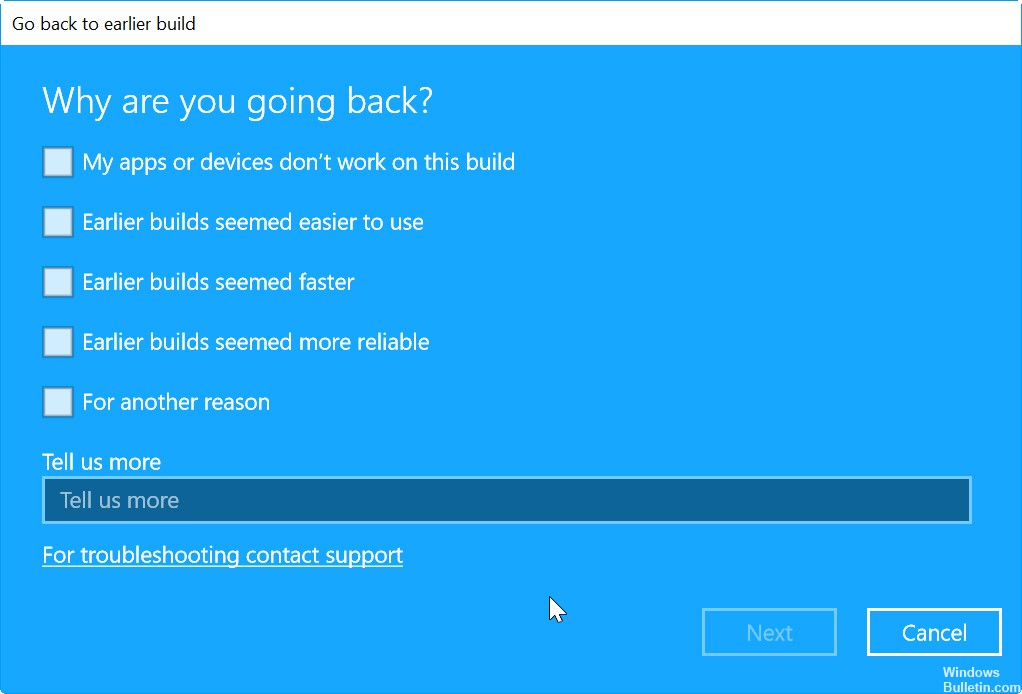
Palaa edelliseen Windows 10-versioon puuttuu
Jos laitteesi on päivitetty Windows Update -sovelluksella, ohjatulla päivitystoiminnolla tai Media Creation Tool -sovelluksella, vain sinä voit poistaa Windows 10 1903 -sovelluksen (Jos olet suorittanut puhtaan asennuksen, et voi poistaa / palauttaa Windows 10 -sovellusta).
Windows 10-version 1903 voi poistaa vain, jos et ole poistanut Windows.old-kansiota. Jos olet jo poistanut sen, voit asentaa vain edellisen käyttöjärjestelmän uudelleen.
Voit poistaa Windows 10-version 1903 vain kymmenen ensimmäisen päivän ajan päivityksen asentamisesta.
Poista Windows Update kokonaan käytöstä
Kun olet palauttanut suojatun Windows-version tai poistanut ongelmalliset Windows-päivitykset, sinun tulisi estää Windowsia lataamasta ja asentamasta itseään uudelleen. Niin kauan kuin käytät Windowsin huhtikuun 2019-versiota tai uudempaa, voit käyttää sitä käyttöjärjestelmän kotiversiossa. (Tämä toiminto integroidaan automaattisesti Windows 10 Pro -sovellukseen.)

jotta poista Windows Update käytöstä suorita seuraavat palvelut:
- Kirjoita Windows + R. Kirjoita palvelut.msc ja paina sitten Enter.
- Tarkista Windows-päivitys.
- Napsauta hiiren kakkospainikkeella Windows Update -painiketta ja valitse Ominaisuudet.
- Aseta Yleiset-välilehdessä aloitustyyppiksi Ei käytössä.
- Napsauta Stop.
- Valitse Käytä ja valitse sitten OK.
- Käynnistä tietokoneesi uudelleen.

Asiantuntijavinkki: Tämä korjaustyökalu tarkistaa arkistot ja korvaa vioittuneet tai puuttuvat tiedostot, jos mikään näistä tavoista ei ole toiminut. Se toimii hyvin useimmissa tapauksissa, joissa ongelma johtuu järjestelmän korruptiosta. Tämä työkalu myös optimoi järjestelmäsi suorituskyvyn maksimoimiseksi. Sen voi ladata Napsauttamalla tätä

CCNA, Web-kehittäjä, PC-vianmääritys
Olen tietokoneen harrastaja ja harrastava IT-ammattilainen. Minulla on vuosien kokemus tietokoneen ohjelmoinnista, laitteiden vianmäärityksestä ja korjaamisesta. Olen erikoistunut Web-kehitys- ja tietokannan suunnitteluun. Minulla on myös CCNA-sertifiointi verkon suunnitteluun ja vianmääritykseen.

